Maison >Tutoriel système >Série Windows >Comment définir le mode Ne pas déranger dans Win10 ? Comment activer le mode Ne pas déranger dans Win10
Comment définir le mode Ne pas déranger dans Win10 ? Comment activer le mode Ne pas déranger dans Win10
- PHPzavant
- 2024-02-05 11:21:071703parcourir
L'éditeur PHP Baicao vous présentera aujourd'hui comment configurer et activer le mode Ne pas déranger dans Win10. Dans l'utilisation quotidienne des ordinateurs, si des notifications contextuelles fréquentes perturbent notre travail ou notre repos, l'activation du mode Ne pas déranger peut résoudre efficacement ce problème. Le mode Ne pas déranger peut désactiver les notifications, masquer les fenêtres contextuelles, interdire les fenêtres contextuelles, etc., rendant notre travail et notre vie plus concentrés et plus confortables. Suivons l'éditeur pour savoir comment configurer et activer le mode Ne pas déranger dans Win10 !
Comment définir le mode Ne pas déranger dans win10
1. Appuyez d'abord sur "win+R", entrez "gpedit.msc" dans la fenêtre d'exécution qui apparaît et cliquez sur "OK".

2. Vous pouvez ensuite ouvrir l'"Éditeur de stratégie de groupe local", puis rechercher et cliquer sur le dossier "Modèles d'administration" sous "Configuration utilisateur" sur la gauche pour l'ouvrir et sélectionner "Notifications".
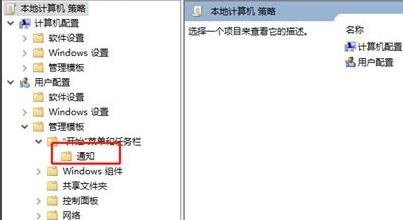
3. Ensuite, vous pouvez voir les paramètres sous son dossier sur le côté droit et sélectionner "Définir l'heure de début de l'heure de ne pas déranger quotidiennement".
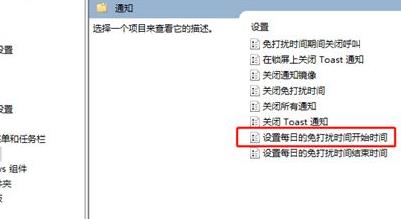
4. Sélectionnez « Activé » dans la fenêtre de réglage correspondante qui apparaît, puis vous pourrez commencer à régler l'heure de ne pas déranger, qui prendra effet une fois le réglage terminé.
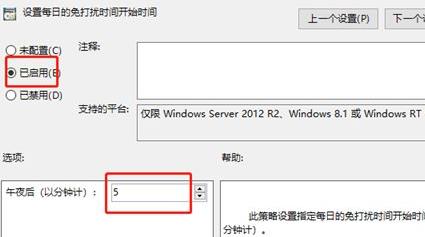
Ce qui précède est le contenu détaillé de. pour plus d'informations, suivez d'autres articles connexes sur le site Web de PHP en chinois!

